

Höhe bis zu 1 mm für Alto, bis zu 2 mm für Alto-Plus
Die Höhe wird mit CMYK aufgebaut (+ Weiß für CMYKWW Konfigurationen, + Lack für CMYKWV Konfigurationen).
Die Verwendung von Lack kann dazu beitragen, die Oberflächenspannung zu verringern.
Es wird automatisch eine weiße Schicht gedruckt, um die Erhebung von der Farbschicht zu isolieren.
Spezielle Modi:
Alto (White): Die Höhe wird mit weißer Tinte (+ Lack, falls vorhanden) aufgebaut.
Alto-Plus (Mold) druckt nur die Erhebung (keine Farbebene darüber).
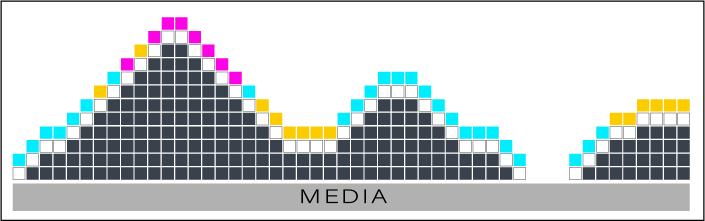
Stellen Sie sicher, dass Sie die richtigen Einstellungen der Farbverwaltung festlegen, bevor Sie mit der Arbeit am Entwurf beginnen. Weitere Informationen finden Sie im Abschnitt PRISMAelevate XL Extensions für Adobe Photoshop und Illustrator.
Bei diesem Verfahren verwenden wir Photoshop.
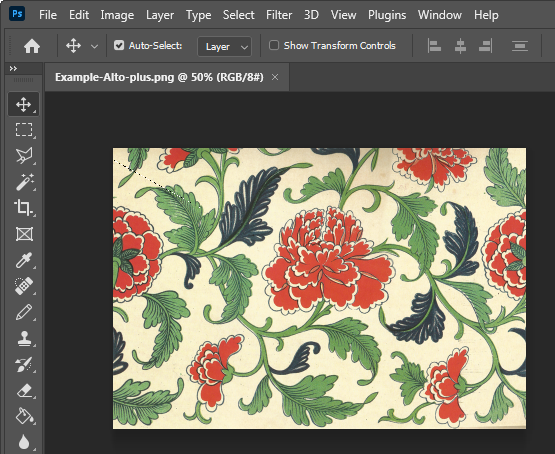
Verwenden Sie die Ebene, um die Höhenkarte zu entwerfen.
Weiß ist nicht erhöht und Schwarz ist maximal erhöht.
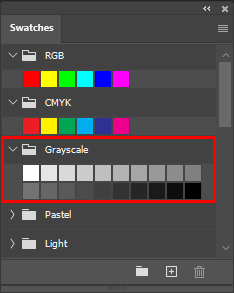
Wenn Sie Adobe Illustrator verwenden, stellen Sie sicher, dass alle Objekte in der Erhebungsebene in Graustufen dargestellt werden. Wählen Sie alle Objekte in der Ebene aus und wählen Sie [Graustufen] auf der Registerkarte [Farbe].
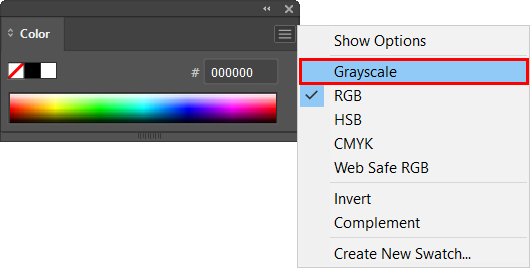
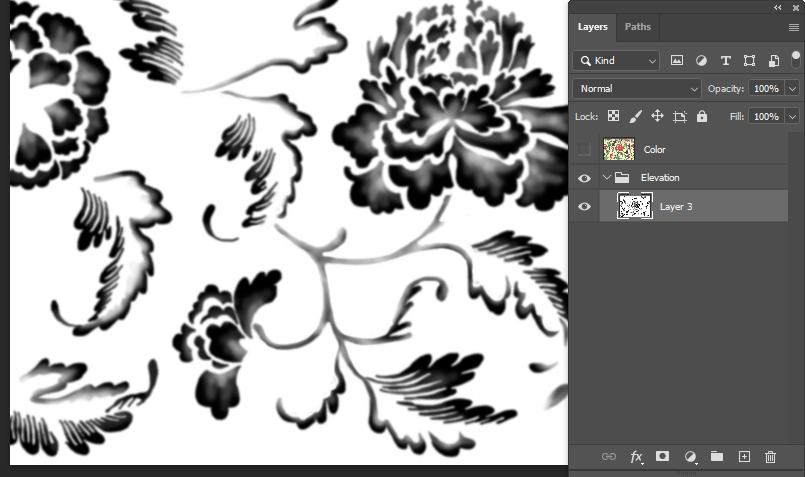
Sie können die PRISMAelevate XL Extensions öffnen über [Window] -> [Extensions (legacy)]
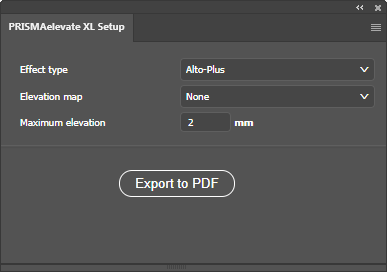
Wählen Sie die gewünschte Einstellung für [Effekttyp] .
In diesem Beispiel verwenden wir den Modus Alto-Plus.
Wählen Sie die gewünschte Einstellung für [Höhendarstellung] .
In diesem Beispiel haben wir die Gruppe 'Elevation'genannt.
Definieren Sie die [Maximale Höhe] .
Bei Alto-Plus beträgt die maximale Höhe 2 mm. Sie können die maximale Höhe niedriger, aber nicht höher einstellen. Die Farbe Schwarz in der Höhenkarte stellt die maximale Höhe dar, die hier eingestellt ist.
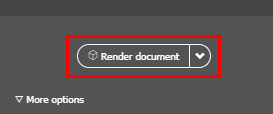
Weitere Informationen zu Wiedergabeoptionen finden Sie unter PRISMAelevate XL Extensions für Adobe Photoshop und Illustrator.
Sie können die Vorschau wie folgt drehen, verschieben oder vergrößern/verkleinern:
Halten Sie die linke Maustaste gedrückt, um die Vorschau zu drehen.
Halten Sie die rechte Maustaste gedrückt, um die Vorschau zu verschieben.
Drehen Sie das Mausrad, um die Anzeige der Vorschau zu vergrößern/zu verkleinern.
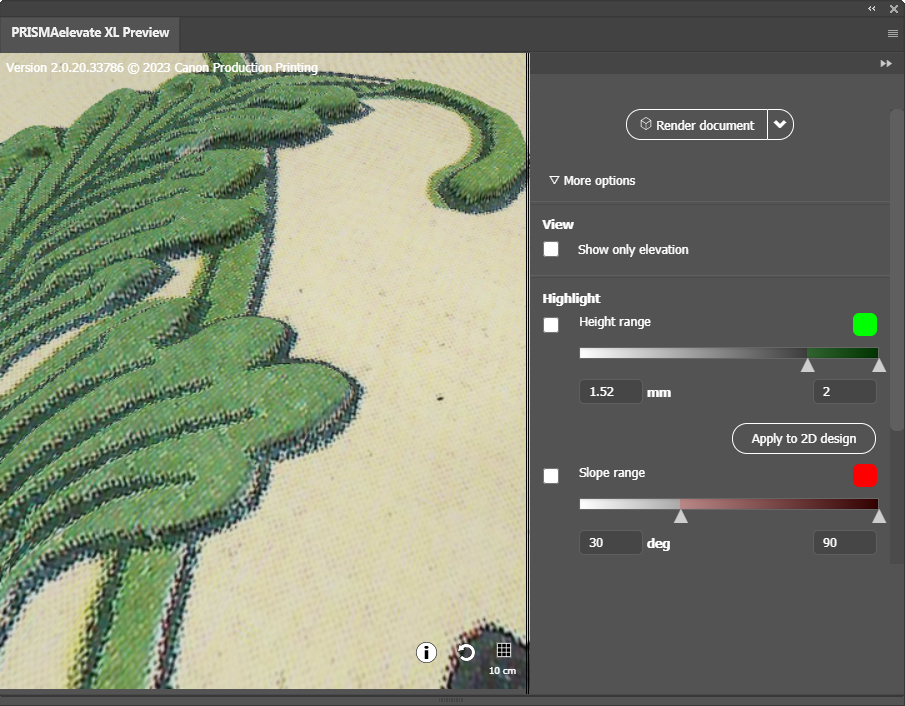
Aktivieren Sie das Kontrollkästchen, um nur die Erhebung in Ihrem Entwurf anzuzeigen.
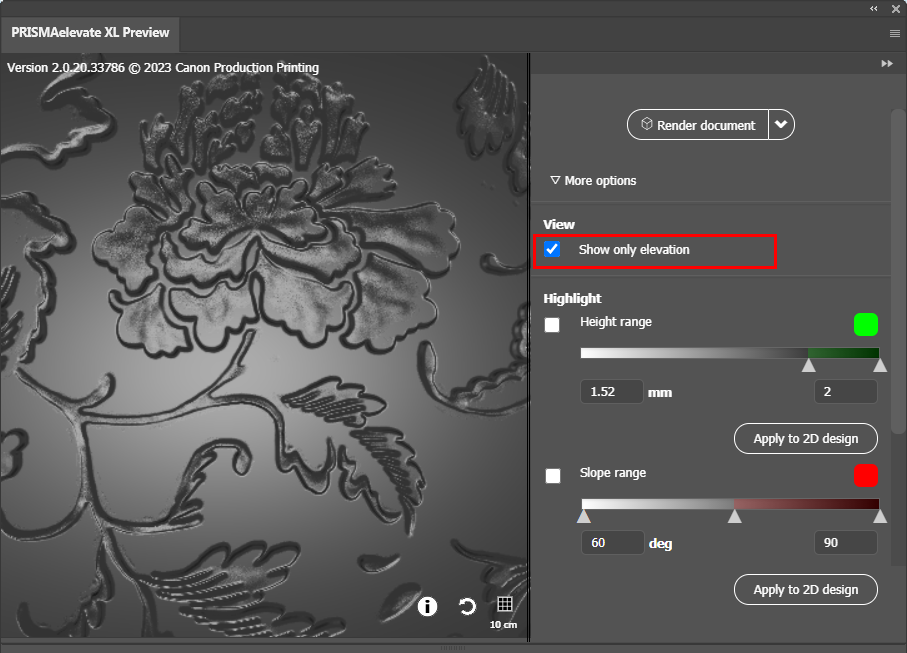
Aktivieren Sie das Kontrollkästchen, um Bereiche mit einem bestimmten Höhenniveau zu markieren.
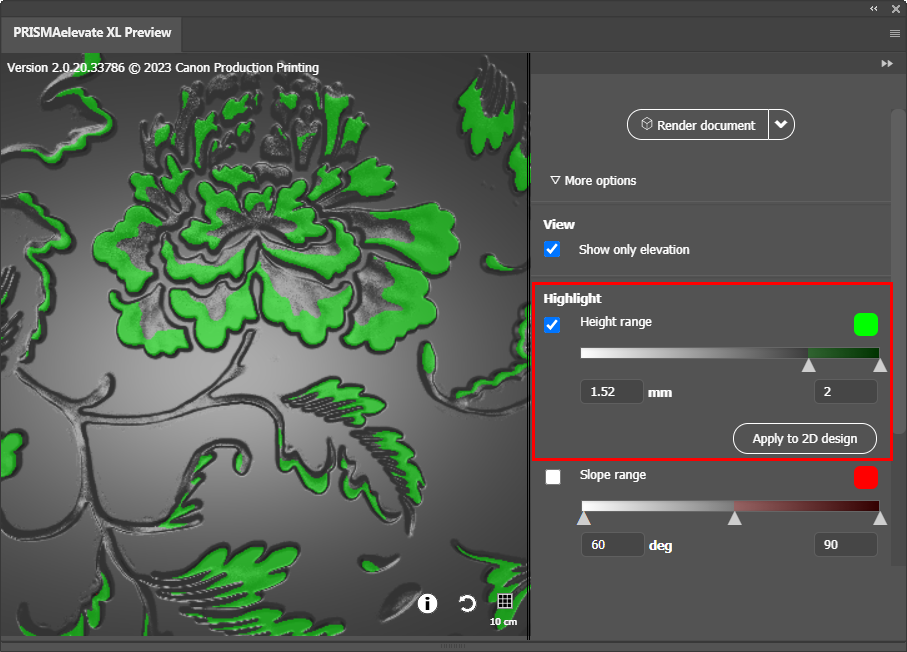
Um den Bereich zu ändern, können Sie die Werte des Bereichs anpassen oder das Lineal in die richtige Position ziehen. Um die Farbe der Markierung zu ändern, klicken Sie auf die farbige Schaltfläche.
Zu steile Neigungen (zwischen 60 und 90 Grad) können zu dunklen Rändern an der Seite Ihres Druckbildes führen.
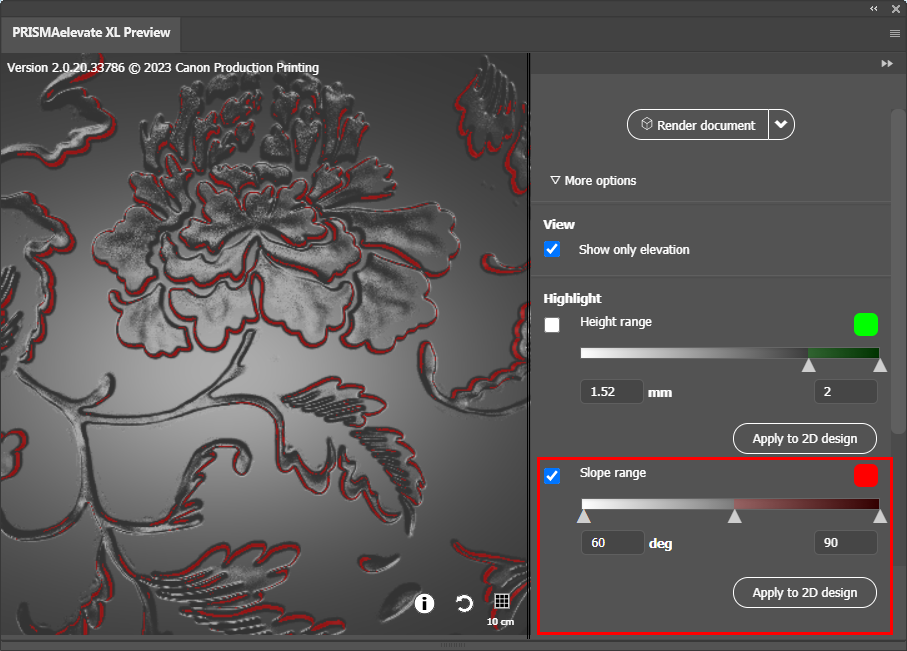
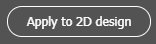
Die Ebene/Gruppe [Highlight] wird nicht Teil Ihres endgültigen Entwurfs sein.
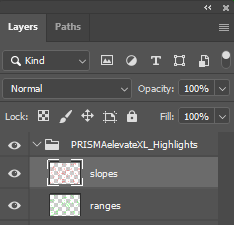
Verwenden Sie die Ebenen, um unerwünschte Effekte in Ihrem Entwurf zu erkennen und zu ändern.
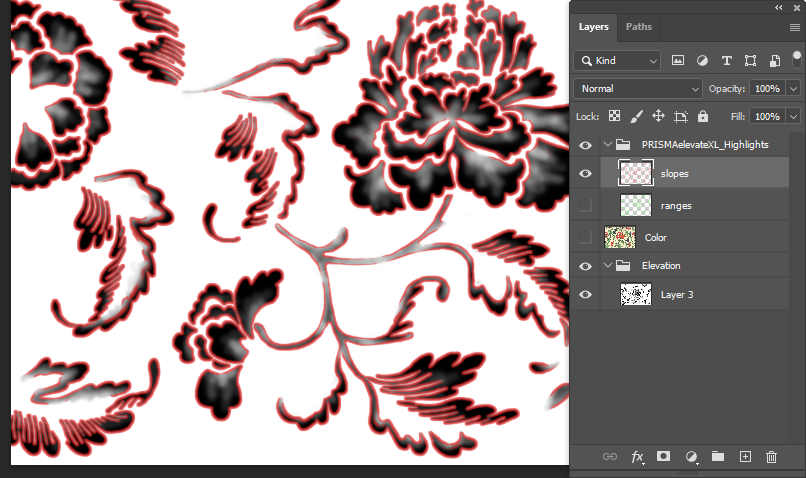
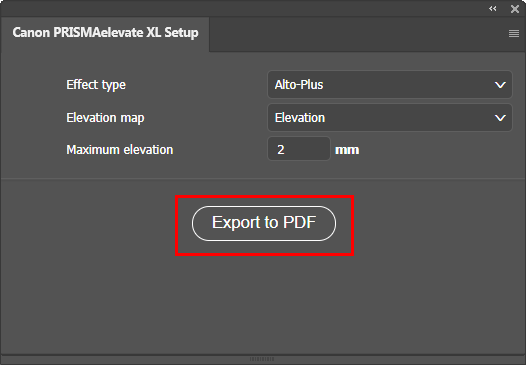
Wenn Sie mit Ihrem Design zufrieden sind, können Sie auf das [PRISMAelevate XL Setup] Bedienfeld klicken, um dieses als druckfertige PDF-Datei zu exportieren.
Es wird empfohlen, den vorgeschlagenen Namen für Ihre PDF-Datei zu verwenden: " Name + Art des Effekts + maximaler Höhenwert".